Raspberry Pi ایک ایسا آلہ ہے جو صارفین کو کسی بھی سرگرمی کو انجام دینے کے قابل بناتا ہے، چاہے کسی کمپیوٹیشنل کام سے متعلق ہو یا گیم کھیلنے کے لیے اس کا استعمال۔ اگر آپ کے پاس آلہ ہے، تو آپ اسے متعدد مقاصد کے لیے استعمال کر سکتے ہیں۔ Raspberry Pi ٹرمینل پر ویڈیو فائلوں کو چلانے میں دلچسپی رکھنے والے صارفین اسے ایک ہلکا پھلکا میڈیا پلیئر انسٹال کر کے آسانی سے کر سکتے ہیں جسے ' ایمپلیئر ' یہ آپ کی ویڈیو فائلوں کو Raspberry Pi سسٹم پر چلانے کے لیے کمانڈ لائن ٹرمینل کا استعمال کرتا ہے۔
یہ مضمون Raspberry Pi پر ٹرمینل سے ویڈیو چلانے کے لیے ایک تفصیلی گائیڈ ہے۔ ایم پی پلیئر .
Raspberry Pi پر ٹرمینل سے ویڈیو کیسے چلائیں۔
دی ایم پی پلیئر ایک ہلکا پھلکا ٹول ہے اور آپ اسے اپنے Raspberry Pi سسٹم پر اس کے آفیشل ریپوزٹری سے درج ذیل اقدامات کا استعمال کرتے ہوئے انسٹال کر سکتے ہیں۔
مرحلہ 1: Raspberry Pi پر پیکجز کو اپ ڈیٹ کریں۔
آگے بڑھنے سے پہلے، Raspberry Pi سسٹم پر پہلے سے نصب پیکجوں کو اپ ڈیٹ کرنے کے لیے درج ذیل کمانڈ پر عمل کریں۔
$ sudo مناسب اپ ڈیٹ && sudo مناسب اپ گریڈ
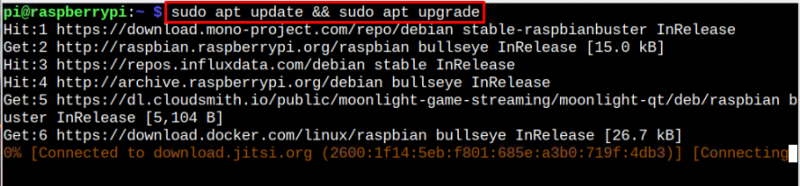
کمانڈ میں وقت لگ سکتا ہے لہذا اس کے مکمل ہونے تک انتظار کریں۔
مرحلہ 2: Raspberry Pi پر MPlayer انسٹال کریں۔
آپ انسٹال کر سکتے ہیں۔ ایم پی پلیئر Raspberry Pi آفیشل ریپوزٹری سے درج ذیل کمانڈ کے ذریعے:
$ sudo مناسب انسٹال کریں ایمپلیئر -Y
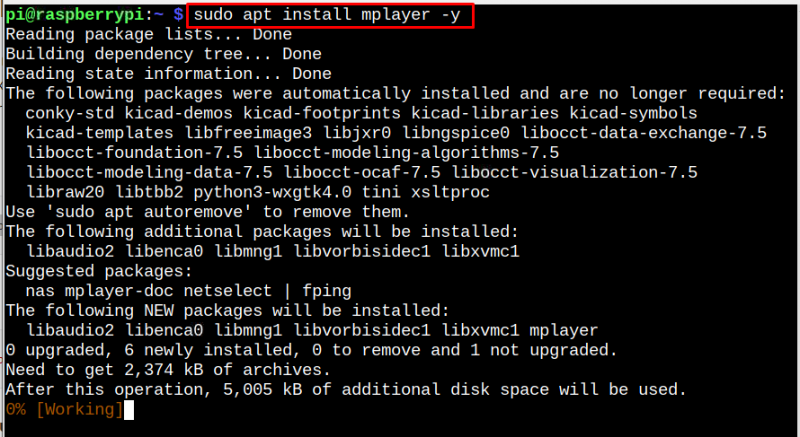
مرحلہ 3: MPlayer انسٹالیشن چیک کریں۔
تصدیق کے لئے ایم پی پلیئر Raspberry Pi پر انسٹال ہے، درج ذیل کمانڈ کا اطلاق کریں:
$ ایمپلیئر میں 
Mplayer کا استعمال کرتے ہوئے ٹرمینل سے ویڈیو چلائیں۔
اب، استعمال کرتے ہوئے ٹرمینل سے کسی بھی ویڈیو کو چلانے کے لئے ایم پی پلیئر ، ذیل میں دی گئی کمانڈ نحو کی پیروی کریں:
$ ایمپلیئر < ویڈیو_فائل_نام > فارمیٹمیرے معاملے میں، میں ایک ویڈیو فائل چلا رہا ہوں ' my_video.mp4 'کے ذریعے ایم پی پلیئر جیسا کہ ذیل کی تصویر میں دکھایا گیا ہے۔
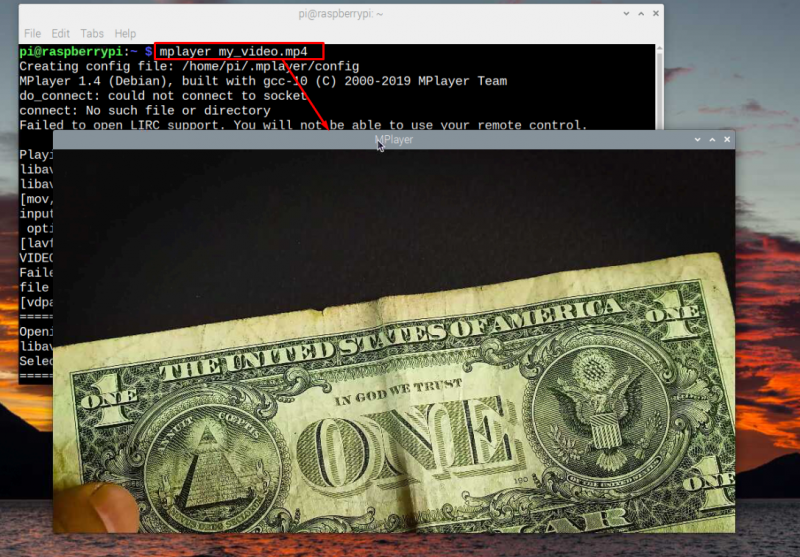
آپ مندرجہ ذیل کمانڈ نحو کا استعمال کرتے ہوئے ویڈیو فائل کو فل سکرین موڈ میں بھی چلا سکتے ہیں۔
$ ایمپلیئر < ویڈیو_فائل_نام > فارمیٹ 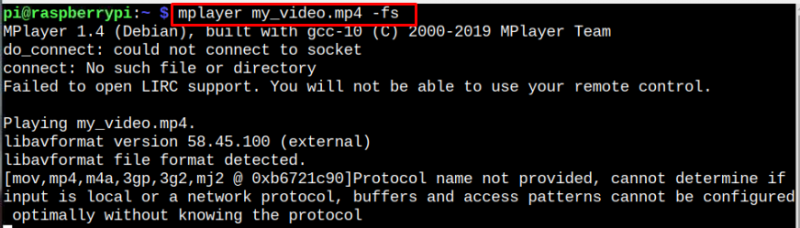
کا استعمال کرتے ہیں بائیں اور دائیں تیر والے بٹنوں ویڈیو کو پیچھے جانے یا آگے جانے کے لیے کی بورڈ سے۔ دبائیں جگہ ویڈیو کو روکنے کے لیے کی بورڈ سے بٹن یا ویڈیو کو بند کرنے کے لیے Esc بٹن کا استعمال کریں۔ مزید مدد کے لیے، آپ درج ذیل کمانڈ کو داخل کرنے کے لیے لاگو کر سکتے ہیں۔ ایم پی پلیئر مدد سیکشن.
$ ایمپلیئر -h 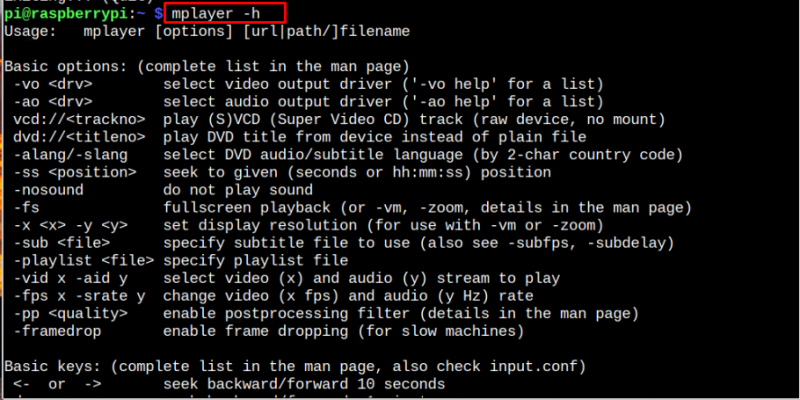
Raspberry Pi سے MPlayer کو ہٹا دیں۔
آپ ہٹا سکتے ہیں۔ ایم پی پلیئر Raspberry Pi سے درج ذیل کمانڈ کے ذریعے:
$ sudo apt ہٹانا ایمپلیئر -Y 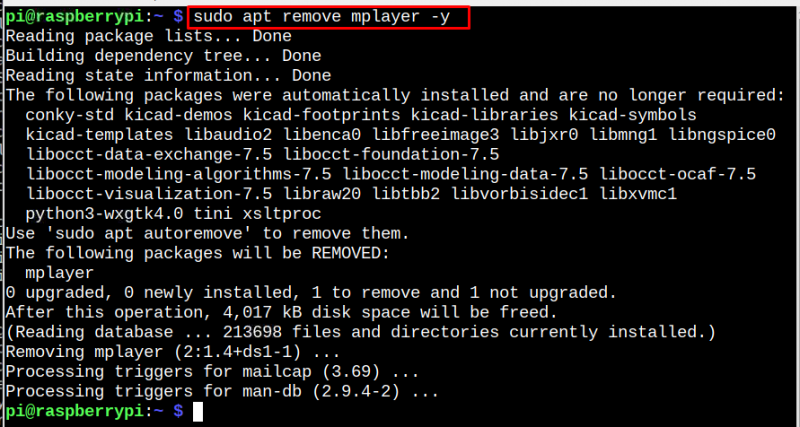
نتیجہ
ایم پی پلیئر ٹرمینل سے ویڈیو فائلوں کو چلانے کے لیے ہلکا پھلکا کمانڈ لائن میڈیا پلیئر ہے۔ یہ میڈیا پلیئر انسٹال کرنا آسان ہے کیونکہ اس کا ذخیرہ پہلے ہی Raspberry Pi سورس ریپوزٹری کی فہرست میں شامل ہے۔ انسٹالیشن کے بعد، آپ اپنی ویڈیو فائلز کو استعمال کر کے چلا سکتے ہیں ' ایمپلیئر ” اس فائل کے نام کے ساتھ کمانڈ جو آپ چلانا چاہتے ہیں۔